жӮЁеҘҪпјҢзҷ»еҪ•еҗҺжүҚиғҪдёӢи®ўеҚ•е“ҰпјҒ
иҝҷзҜҮж–Үз« з»ҷеӨ§е®¶еҲҶдә«зҡ„жҳҜжңүе…іAndroid UIдёӯеҰӮдҪ•е®һзҺ°еә”з”ЁзЁӢеәҸеҸӘеҗҜеҠЁдёҖж¬Ўеј•еҜјз•Ңйқўзҡ„еҶ…е®№гҖӮе°Ҹзј–и§үеҫ—жҢәе®һз”Ёзҡ„пјҢеӣ жӯӨеҲҶдә«з»ҷеӨ§е®¶еҒҡдёӘеҸӮиҖғпјҢдёҖиө·и·ҹйҡҸе°Ҹзј–иҝҮжқҘзңӢзңӢеҗ§гҖӮ
дёҖгҖҒSharedPreferencesзҡ„иҜҰз»Ҷд»Ӣз»Қе’Ңз”Ёжі•
SharedPreferencesд»Ӣз»Қпјҡ
еҒҡиҪҜ件ејҖеҸ‘еә”иҜҘйғҪзҹҘйҒ“пјҢеҫҲеӨҡиҪҜ件дјҡжңүй…ҚзҪ®ж–Ү件пјҢйҮҢйқўеӯҳж”ҫиҝҷзЁӢеәҸиҝҗиЎҢеҪ“дёӯзҡ„еҗ„дёӘеұһжҖ§еҖјпјҢз”ұдәҺе…¶й…ҚзҪ®дҝЎжҒҜ并дёҚеӨҡпјҢеҰӮжһңйҮҮз”Ёж•°жҚ®еә“жқҘеӯҳж”ҫ并дёҚеҲ’з®—пјҢеӣ дёәж•°жҚ®еә“иҝһжҺҘи·ҹж“ҚдҪңзӯүиҖ—ж—¶еӨ§еӨ§еҪұе“ҚдәҶзЁӢеәҸзҡ„ж•ҲзҺҮпјҢеӣ жӯӨжҲ‘们дҪҝз”Ёй”®еҖјиҝҷз§ҚдёҖдёҖеҜ№еә”зҡ„е…ізі»жқҘеӯҳж”ҫиҝҷдәӣй…ҚзҪ®дҝЎжҒҜгҖӮSharedPreferencesжӯЈжҳҜAndroidдёӯз”ЁдәҺе®һзҺ°иҝҷдёӯеӯҳеӮЁж–№ејҸзҡ„жҠҖжңҜгҖӮ
SharedPreferencesзҡ„дҪҝз”Ёйқһеёёз®ҖеҚ•пјҢиғҪеӨҹиҪ»жқҫзҡ„еӯҳж”ҫж•°жҚ®е’ҢиҜ»еҸ–ж•°жҚ®гҖӮSharedPreferencesеҸӘиғҪдҝқеӯҳз®ҖеҚ•зұ»еһӢзҡ„ж•°жҚ®пјҢдҫӢеҰӮпјҢStringгҖҒintзӯүгҖӮдёҖиҲ¬дјҡе°ҶеӨҚжқӮзұ»еһӢзҡ„ж•°жҚ®иҪ¬жҚўжҲҗBase64зј–з ҒпјҢ然еҗҺе°ҶиҪ¬жҚўеҗҺзҡ„ж•°жҚ®д»Ҙеӯ—з¬ҰдёІзҡ„еҪўејҸдҝқеӯҳеңЁ XMLж–Ү件дёӯпјҢеҶҚз”ЁSharedPreferencesдҝқеӯҳгҖӮ
SharedPreferencesдҪҝз”Ёж–№жі•пјҡ
<1> дҪҝз”ЁActivityзұ»зҡ„getSharedPreferencesж–№жі•иҺ·еҫ—SharedPreferencesеҜ№иұЎпјҢе…¶дёӯеӯҳеӮЁkey-valueзҡ„ж–Ү件зҡ„еҗҚз§°з”ұgetSharedPreferencesж–№жі•зҡ„第дёҖдёӘеҸӮж•°жҢҮе®ҡпјӣ
<2> дҪҝз”ЁSharedPreferencesжҺҘеҸЈзҡ„editиҺ·еҫ—SharedPreferences.EditorеҜ№иұЎпјӣ
<3> йҖҡиҝҮSharedPreferences.EditorжҺҘеҸЈзҡ„putXxxж–№жі•дҝқеӯҳkey-valueеҜ№гҖӮе…¶дёӯXxxиЎЁзӨәдёҚеҗҢзҡ„ж•°жҚ®зұ»еһӢгҖӮдҫӢеҰӮпјҡеӯ—з¬ҰдёІзұ»еһӢзҡ„valueйңҖиҰҒз”ЁputStringж–№жі•пјӣ
<4> йҖҡиҝҮSharedPreferences.EditorжҺҘеҸЈзҡ„commitж–№жі•дҝқеӯҳkey-valueеҜ№гҖӮcommitж–№жі•зӣёеҪ“дәҺж•°жҚ®еә“дәӢеҠЎдёӯзҡ„жҸҗдәӨпјҲcommitпјүж“ҚдҪңгҖӮ
е…·дҪ“д»Јз Ғзҡ„д№ҰеҶҷжөҒзЁӢдёәпјҡ
AгҖҒеӯҳж”ҫж•°жҚ®дҝЎжҒҜ
<1> жү“ејҖPreferencesпјҢеҗҚз§°дёәsettingпјҢеҰӮжһңеӯҳеңЁеҲҷжү“ејҖе®ғпјҢеҗҰеҲҷеҲӣе»әж–°зҡ„Preferences
SharedPreferences settings = getSharedPreferences(вҖңsettingвҖқ, 0);
<2> и®©settingеӨ„дәҺзј–иҫ‘зҠ¶жҖҒ
SharedPreferences.Editor editor = settings.edit();
<3> еӯҳж”ҫж•°жҚ®
editor.putString(вҖңnameвҖқ,вҖқATAAWвҖқ);
editor.putString(вҖңURLвҖқ,вҖқATAAW.COMвҖқ);
<4> е®ҢжҲҗжҸҗдәӨ
editor.commit();
BгҖҒиҜ»еҸ–ж•°жҚ®дҝЎжҒҜ
<1> иҺ·еҸ–Preferences
SharedPreferences settings = getSharedPreferences(вҖңsettingвҖқ, 0);
<2> еҸ–еҮәж•°жҚ®
String name = settings.getString(вҖңnameвҖқ,вҖқй»ҳи®ӨеҖјвҖқ);
String url = setting.getString(вҖңURLвҖқ,вҖқdefaultвҖқ);
д»ҘдёҠе°ұжҳҜSharedPreferencesзҡ„дҪҝз”Ёж–№жі•пјҢе…¶дёӯеҲӣе»әзҡ„Preferencesж–Ү件еӯҳж”ҫдҪҚзҪ®еҸҜд»ҘеңЁEclipseдёӯжҹҘзңӢпјҡ
DDMS->File Explorer /<package name>/shared_prefs/setting.xml
дәҢгҖҒе®һзҺ°зҡ„ж•Ҳжһңеӣҫ
第дёҖж¬ЎеҗҜеҠЁзЁӢеәҸпјҡж¬ўиҝҺз•Ңйқў-->еј•еҜјз•Ңйқў-->дё»йЎөйқў
д»ҘеҗҺеҗҜеҠЁзЁӢеәҸпјҡеҗҜеҠЁйЎө-->зі»з»ҹдё»йЎө
第дёҖж¬ЎеҗҜеҠЁж—¶зҡ„ж•Ҳжһңеӣҫ
ж¬ўиҝҺз•Ңйқўпјҡ

еј•еҜјз•Ңйқўж•Ҳжһңеӣҫ1пјҡ

еј•еҜјз•Ңйқўж•Ҳжһңеӣҫ2пјҡ

иҝӣе…Ҙдё»йЎөйқўпјҡ
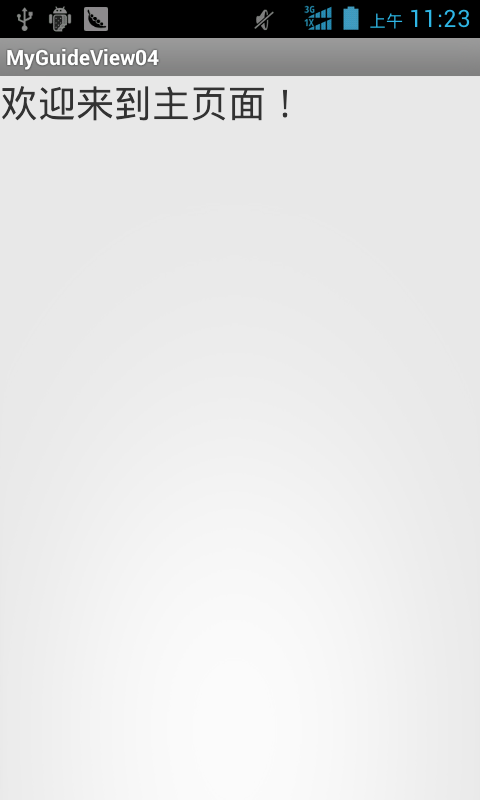
д»ҘеҗҺеҗҜеҠЁзЁӢеәҸзҡ„ж•Ҳжһңеӣҫ
ж¬ўиҝҺз•Ңйқўпјҡ

зЁӢеәҸдё»йЎөйқўпјҡ
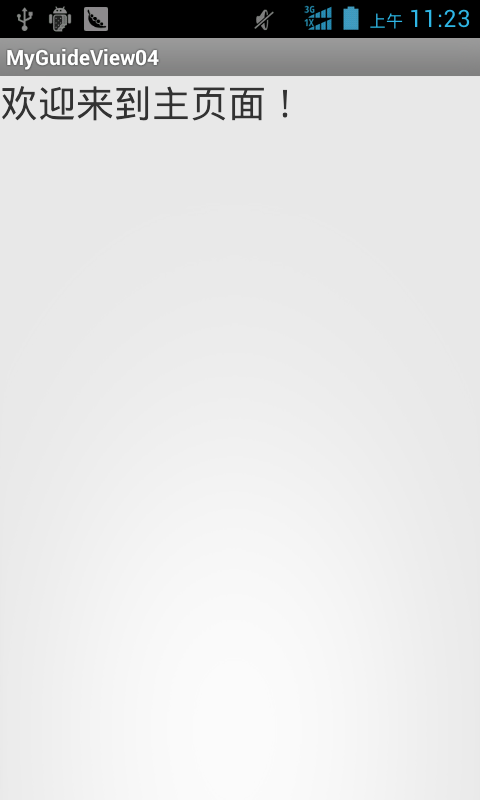
дёүгҖҒзЁӢеәҸзҡ„зӣ®еҪ•з»“жһ„

еӣӣгҖҒе…·дҪ“зҡ„е®һзҺ°зј–з Ғ
1гҖҒ еңЁеј•еҜјеёғеұҖз•ҢйқўдёӯеҠ е…ҘViewPager组件,activity_guide.xmlпјҡ
<RelativeLayout xmlns:android="http://schemas.android.com/apk/res/android" xmlns:tools="http://schemas.android.com/tools" android:layout_width="wrap_content" android:layout_height="wrap_content" > <android.support.v4.view.ViewPager android:id="@+id/viewpager" android:layout_width="fill_parent" android:layout_height="fill_parent" /> </RelativeLayout>
2гҖҒжҺҘзқҖеңЁguide_view01.xmlзӯүеҮ дёӘеёғеұҖйЎөйқўдёӯж·»еҠ еј•еҜјз•ҢйқўиҰҒжҳҫзӨәзҡ„еӣҫзүҮе’ҢжҺ§д»¶пјҢеӣ дёәиҝҷеҮ дёӘеёғеұҖз•ҢйқўйғҪеӨ§еҗҢе°ҸејӮпјҢжүҖд»ҘеңЁиҝҷйҮҢжҲ‘е°ұдёҚдёҖдёҖиҙҙеҮәжқҘдәҶеҗ§пјҢжңүйңҖиҰҒзҡ„еҗҢеӯҰеҸҜд»ҘзӣҙжҺҘдёӢиҪҪжәҗз ҒпјҢguide_view01.xmlпјҡ
<?xml version="1.0" encoding="UTF-8"?> <RelativeLayout xmlns:android="http://schemas.android.com/apk/res/android" android:layout_width="fill_parent" android:layout_height="fill_parent" android:background="@drawable/star_img1" android:orientation="vertical" > </RelativeLayout>
3гҖҒ然еҗҺжҳҜж¬ўиҝҺз•Ңйқўзҡ„еёғеұҖз•ҢйқўпјҢactivity_welcomeпјҡ
<?xml version="1.0" encoding="utf-8"?> <LinearLayout xmlns:android="http://schemas.android.com/apk/res/android" android:layout_width="fill_parent" android:layout_height="fill_parent" android:orientation="vertical" android:background="@drawable/welcome_background"> </LinearLayout>
4гҖҒжңҖеҗҺжҳҜдё»з•Ңйқўзҡ„еёғеұҖпјҢactivity_mainпјҡ
<RelativeLayout xmlns:android="http://schemas.android.com/apk/res/android" xmlns:tools="http://schemas.android.com/tools" android:layout_width="wrap_content" android:layout_height="wrap_content" > <TextView android:id="@+id/textView1" android:layout_width="wrap_content" android:layout_height="wrap_content" android:layout_alignParentLeft="true" android:layout_alignParentTop="true" android:text="ж¬ўиҝҺжқҘеҲ°дё»йЎөйқўпјҒ" android:textSize="25sp"/> </RelativeLayout>
5гҖҒеңЁиҝҷйҮҢиҝҳиҰҒеҲӣе»әдёҖдёӘxmlж–Ү件жқҘе®һзҺ°иҮӘе®ҡд№үжҢүй’®зҡ„ж•ҲжһңпјҢе…ідәҺиҮӘе®ҡд№үжҢүй’®зҡ„ж•Ҳжһңе®һзҺ°жҲ‘дјҡеңЁеҗҺйқўзҡ„ж–Үз« дёӯдё“йўҳиҜҰз»Ҷд»Ӣз»ҚпјҢиҝҷйҮҢе°ұдёҚеңЁиөҳиҝ°start_btn.xmlпјҡ
<?xml version="1.0" encoding="utf-8"?> <selector xmlns:android="http://schemas.android.com/apk/res/android"> <item android:state_enabled="true" android:state_pressed="true" android:drawable="@drawable/login_button_select" /> <!--жҢүдёӢж—¶зҡ„ж•Ҳжһң--> <item android:state_enabled="true" android:drawable="@drawable/login_button" /> <!--жӯЈеёёзҠ¶жҖҒзҡ„ж•Ҳжһң--> </selector>
6гҖҒеёғеұҖз•Ңйқўе·Із»Ҹи®Іи§Је®ҢжҜ•пјҢжҺҘдёӢжқҘи®©жҲ‘们иҝӣиЎҢиҜҰз»Ҷзҡ„д»Јз Ғи®Іи§ЈпјҢViewPagerйҖӮй…ҚеҷЁд»Јз ҒпјҢViewPagerAdapter.Javaпјҡ
package com.yangyu.myguideview04;
import java.util.ArrayList;
import android.support.v4.view.PagerAdapter;
import android.support.v4.view.ViewPager;
import android.view.View;
/**
* @author yangyu
* еҠҹиғҪжҸҸиҝ°пјҡViewPagerйҖӮй…ҚеҷЁпјҢз”ЁжқҘз»‘е®ҡж•°жҚ®е’Ңview
*/
public class ViewPagerAdapter extends PagerAdapter {
//з•ҢйқўеҲ—иЎЁ
private ArrayList<View> views;
public ViewPagerAdapter (ArrayList<View> views){
this.views = views;
}
/**
* иҺ·еҫ—еҪ“еүҚз•Ңйқўж•°
*/
@Override
public int getCount() {
if (views != null) {
return views.size();
}
return 0;
}
/**
* еҲқе§ӢеҢ–positionдҪҚзҪ®зҡ„з•Ңйқў
*/
@Override
public Object instantiateItem(View view, int position) {
((ViewPager) view).addView(views.get(position), 0);
return views.get(position);
}
/**
* еҲӨж–ӯжҳҜеҗҰз”ұеҜ№иұЎз”ҹжҲҗз•Ңйқў
*/
@Override
public boolean isViewFromObject(View view, Object arg1) {
return (view == arg1);
}
/**
* й”ҖжҜҒpositionдҪҚзҪ®зҡ„з•Ңйқў
*/
@Override
public void destroyItem(View view, int position, Object arg2) {
((ViewPager) view).removeView(views.get(position));
}
}7гҖҒеј•еҜјз•ҢйқўActivityпјҢGuideActivity.javaпјҡ
package com.yangyu.myguideview04;
import java.util.ArrayList;
import android.app.Activity;
import android.content.Intent;
import android.os.Bundle;
import android.support.v4.view.ViewPager;
import android.support.v4.view.ViewPager.OnPageChangeListener;
import android.view.LayoutInflater;
import android.view.View;
import android.view.View.OnClickListener;
import android.widget.Button;
/**
* @author yangyu
* еҠҹиғҪжҸҸиҝ°пјҡеј•еҜјз•Ңйқўactivityзұ»
*/
public class GuideActivity extends Activity implements OnPageChangeListener{
// е®ҡд№үViewPagerеҜ№иұЎ
private ViewPager viewPager;
// е®ҡд№үViewPagerйҖӮй…ҚеҷЁ
private ViewPagerAdapter vpAdapter;
// е®ҡд№үдёҖдёӘArrayListжқҘеӯҳж”ҫView
private ArrayList<View> views;
// е®ҡд№үеҗ„дёӘз•ҢйқўViewеҜ№иұЎ
private View view1, view2, view3, view4;
//е®ҡд№үејҖе§ӢжҢүй’®еҜ№иұЎ
private Button startBt;
@Override
protected void onCreate(Bundle savedInstanceState) {
super.onCreate(savedInstanceState);
setContentView(R.layout.activity_guide);
initView();
initData();
}
/**
* еҲқе§ӢеҢ–组件
*/
private void initView() {
//е®һдҫӢеҢ–еҗ„дёӘз•Ңйқўзҡ„еёғеұҖеҜ№иұЎ
LayoutInflater mLi = LayoutInflater.from(this);
view1 = mLi.inflate(R.layout.guide_view01, null);
view2 = mLi.inflate(R.layout.guide_view02, null);
view3 = mLi.inflate(R.layout.guide_view03, null);
view4 = mLi.inflate(R.layout.guide_view04, null);
// е®һдҫӢеҢ–ViewPager
viewPager = (ViewPager) findViewById(R.id.viewpager);
// е®һдҫӢеҢ–ArrayListеҜ№иұЎ
views = new ArrayList<View>();
// е®һдҫӢеҢ–ViewPagerйҖӮй…ҚеҷЁ
vpAdapter = new ViewPagerAdapter(views);
//е®һдҫӢеҢ–ејҖе§ӢжҢүй’®
startBt = (Button) view4.findViewById(R.id.startBtn);
}
/**
* еҲқе§ӢеҢ–ж•°жҚ®
*/
private void initData() {
// и®ҫзҪ®зӣ‘еҗ¬
viewPager.setOnPageChangeListener(this);
// и®ҫзҪ®йҖӮй…ҚеҷЁж•°жҚ®
viewPager.setAdapter(vpAdapter);
//е°ҶиҰҒеҲҶйЎөжҳҫзӨәзҡ„ViewиЈ…е…Ҙж•°з»„дёӯ
views.add(view1);
views.add(view2);
views.add(view3);
views.add(view4);
// з»ҷејҖе§ӢжҢүй’®и®ҫзҪ®зӣ‘еҗ¬
startBt.setOnClickListener(new OnClickListener() {
@Override
public void onClick(View v) {
startbutton();
}
});
}
@Override
public void onPageScrollStateChanged(int arg0) {
}
@Override
public void onPageScrolled(int arg0, float arg1, int arg2) {
}
@Override
public void onPageSelected(int arg0) {
}
/**
* зӣёеә”жҢүй’®зӮ№еҮ»дәӢ件
*/
private void startbutton() {
Intent intent = new Intent();
intent.setClass(GuideActivity.this,MainActivity.class);
startActivity(intent);
this.finish();
}
пҪқ8гҖҒж¬ўиҝҺз•ҢйқўActivityпјҢWelcome.javaпјҡ
package com.yangyu.myguideview04;
import android.app.Activity;
import android.content.Intent;
import android.content.SharedPreferences;
import android.content.SharedPreferences.Editor;
import android.os.Bundle;
/**
* @author yangyu
* еҠҹиғҪжҸҸиҝ°пјҡж¬ўиҝҺз•Ңйқў
*/
public class Welcome extends Activity implements Runnable {
//жҳҜеҗҰжҳҜ第дёҖж¬ЎдҪҝз”Ё
private boolean isFirstUse;
protected void onCreate(Bundle savedInstanceState) {
super.onCreate(savedInstanceState);
setContentView(R.layout.activity_welcome);
/**
* еҗҜеҠЁдёҖдёӘ延иҝҹзәҝзЁӢ
*/
new Thread(this).start();
}
public void run() {
try {
/**
* 延иҝҹдёӨз§’ж—¶й—ҙ
*/
Thread.sleep(2000);
//иҜ»еҸ–SharedPreferencesдёӯйңҖиҰҒзҡ„ж•°жҚ®
SharedPreferences preferences = getSharedPreferences("isFirstUse",MODE_WORLD_READABLE);
isFirstUse = preferences.getBoolean("isFirstUse", true);
/**
*еҰӮжһңз”ЁжҲ·дёҚжҳҜ第дёҖж¬ЎдҪҝз”ЁеҲҷзӣҙжҺҘи°ғиҪ¬еҲ°жҳҫзӨәз•Ңйқў,еҗҰеҲҷи°ғиҪ¬еҲ°еј•еҜјз•Ңйқў
*/
if (isFirstUse) {
startActivity(new Intent(Welcome.this, GuideActivity.class));
} else {
startActivity(new Intent(Welcome.this, MainActivity.class));
}
finish();
//е®һдҫӢеҢ–EditorеҜ№иұЎ
Editor editor = preferences.edit();
//еӯҳе…Ҙж•°жҚ®
editor.putBoolean("isFirstUse", false);
//жҸҗдәӨдҝ®ж”№
editor.commit();
} catch (InterruptedException e) {
}
}
}еңЁж¬ўиҝҺз•ҢйқўдёӯдҪҝз”ЁдәҶSharedPreferencesжқҘиҜ»еҸ–з”ЁжҲ·зҡ„дҝЎжҒҜпјҢеҲӨж–ӯжҳҜеҗҰжҳҜ第дёҖж¬ЎдҪҝз”ЁзЁӢеәҸпјҢиҝҷйҮҢзҡ„isFirstUseеҸҜд»Ҙж №жҚ®иҜ»иҖ…зҡ„йңҖиҰҒжҚўжҲҗд»»ж„Ҹзұ»еһӢпјҢеҸӘиҰҒз»ҷе®ғеҠ дёҖдёӘеҲӨж–ӯе°ұиЎҢдәҶ
9гҖҒдё»з•ҢйқўActivityпјҢиҝҷйҮҢе°ұеҠ иҪҪдәҶдёҖдёӘз®ҖеҚ•зҡ„еёғеұҖж–Ү件пјҢиҜ»иҖ…еҸҜд»Ҙж №жҚ®йңҖиҰҒеҜ№иҜҘзұ»иҝӣиЎҢжү©еұ•пјҢMainActivity.javaпјҡ
package com.yangyu.myguideview04;
import android.app.Activity;
import android.os.Bundle;
/**
* @author yangyu
* еҠҹиғҪжҸҸиҝ°пјҡдё»зЁӢеәҸе…ҘеҸЈзұ»йЎөйқў
*/
public class MainActivity extends Activity {
@Override
protected void onCreate(Bundle savedInstanceState) {
super.onCreate(savedInstanceState);
setContentView(R.layout.activity_main);
}
}ж„ҹи°ўеҗ„дҪҚзҡ„йҳ…иҜ»пјҒе…ідәҺвҖңAndroid UIдёӯеҰӮдҪ•е®һзҺ°еә”з”ЁзЁӢеәҸеҸӘеҗҜеҠЁдёҖж¬Ўеј•еҜјз•ҢйқўвҖқиҝҷзҜҮж–Үз« е°ұеҲҶдә«еҲ°иҝҷйҮҢдәҶпјҢеёҢжңӣд»ҘдёҠеҶ…е®№еҸҜд»ҘеҜ№еӨ§е®¶жңүдёҖе®ҡзҡ„её®еҠ©пјҢи®©еӨ§е®¶еҸҜд»ҘеӯҰеҲ°жӣҙеӨҡзҹҘиҜҶпјҢеҰӮжһңи§үеҫ—ж–Үз« дёҚй”ҷпјҢеҸҜд»ҘжҠҠе®ғеҲҶдә«еҮәеҺ»и®©жӣҙеӨҡзҡ„дәәзңӢеҲ°еҗ§пјҒ
е…ҚиҙЈеЈ°жҳҺпјҡжң¬з«ҷеҸ‘еёғзҡ„еҶ…е®№пјҲеӣҫзүҮгҖҒи§Ҷйў‘е’Ңж–Үеӯ—пјүд»ҘеҺҹеҲӣгҖҒиҪ¬иҪҪе’ҢеҲҶдә«дёәдё»пјҢж–Үз« и§ӮзӮ№дёҚд»ЈиЎЁжң¬зҪ‘з«ҷз«ӢеңәпјҢеҰӮжһңж¶үеҸҠдҫөжқғиҜ·иҒ”зі»з«ҷй•ҝйӮ®з®ұпјҡis@yisu.comиҝӣиЎҢдёҫжҠҘпјҢ并жҸҗдҫӣзӣёе…іиҜҒжҚ®пјҢдёҖз»ҸжҹҘе®һпјҢе°Ҷз«ӢеҲ»еҲ йҷӨж¶үе«ҢдҫөжқғеҶ…е®№гҖӮ
жӮЁеҘҪпјҢзҷ»еҪ•еҗҺжүҚиғҪдёӢи®ўеҚ•е“ҰпјҒ